Сеть WLAN, или Wireless Local Area Network, является одним из наиболее удобных способов подключения к интернету без использования проводов. Большинство современных смартфонов, включая iPhone, поддерживают функцию WLAN, позволяя пользователям наслаждаться беспроводным доступом к сети.
Включение сети WLAN на iPhone несложное задание, которое можно выполнить всего за несколько простых шагов. Прежде всего, необходимо открыть настройки устройства, нажав на иконку "Настройки" на главном экране.
Далее, прокрутите вниз и найдите раздел "Wi-Fi". Нажмите на него, чтобы открыть настройки Wi-Fi. В верхней части экрана вы увидите переключатель "Wi-Fi". Переключите его в положение "Вкл".
Теперь ваш iPhone будет сканировать доступные сети Wi-Fi. Когда ваш iPhone найдет доступную сеть, она отобразится в списке. Нажмите на название сети, чтобы подключиться к ней. Если выбранная сеть защищена паролем, вам будет предложено ввести пароль для подключения.
После того, как вы успешно подключитесь к сети, настройки Wi-Fi сохранятся, и ваш iPhone автоматически будет подключаться к этой сети в случае ее наличия. Если вы хотите отключиться от сети Wi-Fi, просто вернитесь в раздел "Wi-Fi" в настройках и переключите переключатель "Wi-Fi" в положение "Выкл".
Теперь вы знаете, как включить сеть WLAN на iPhone. Этот простой процесс позволит вам наслаждаться быстрым и безопасным беспроводным доступом к интернету на вашем устройстве.
Шаг 1: Откройте настройки устройства

Чтобы включить сеть WLAN на iPhone, вам нужно открыть настройки устройства. Для этого выполните следующие действия:
1. | На главном экране вашего iPhone найдите иконку "Настройки" и нажмите на нее. Обычно она располагается на первом экране и имеет вид серой иконки с шестеренкой. |
2. | После открытия настроек вам будет доступен список различных опций. Вам нужно найти и нажать на опцию "Wi-Fi". |
3. | После того, как вы нажмете на "Wi-Fi", откроется новое окно с настройками Wi-Fi. Здесь вы сможете включить или выключить Wi-Fi с помощью переключателя, находящегося в верхней части окна. Если переключатель находится в положении "выключено", либо ползунок слева, значит Wi-Fi отключен. Чтобы включить Wi-Fi, переключите ползунок вправо. |
После выполнения этих действий Wi-Fi будет включен на вашем iPhone, и вы сможете подключиться к доступным сетям Wi-Fi.
Шаг 2: В разделе настроек найдите раздел "Wi-Fi"

После разблокировки экрана своего iPhone откройте приложение "Настройки". Это иконка с изображением шестеренки и обычно находится на домашном экране.
Прокрутите список разделов настроек вниз и найдите раздел "Wi-Fi". Обычно он находится ближе к верху списка.
Нажмите на раздел "Wi-Fi", чтобы открыть настройки Wi-Fi.
В этом разделе вы увидите переключатель Wi-Fi, который можно включить или выключить. Переместите переключатель в положение "Включено", чтобы включить Wi-Fi на своем iPhone.
Когда вы включите Wi-Fi, ваш iPhone начнет сканировать доступные беспроводные сети и отобразит их в списке под разделом Wi-Fi в настройках.
Шаг 3: Включите Wi-Fi
После того, как вы открыли меню "Настройки", прокрутите список вниз и найдите раздел "Wi-Fi". Нажмите на этот раздел.
 | Вы перейдете в меню Wi-Fi, где можно включить и настройть беспроводную сеть (WLAN) на вашем iPhone. В правом верхнем углу будет переключатель "Wi-Fi". Если он выключен, попытайтесь включить его, щелкнув на переключателе. После этого iPhone начнет сканировать и отображать доступные Wi-Fi сети. |
Выберите нужную сеть из списка доступных сетей. Если у сети есть пароль, вам будет предложено ввести его. После ввода пароля нажмите кнопку "Присоединиться".
После успешного подключения к Wi-Fi сети, вы увидите галочку рядом со выбранной сетью и значок Wi-Fi в верхней строке экрана вашего iPhone. Теперь ваш iPhone подключен к сети WLAN и готов к использованию Wi-Fi.
Шаг 4: Выберите доступную беспроводную сеть

После того как вы включите беспроводную сеть WLAN на iPhone, телефон автоматически начнет сканировать доступные беспроводные сети. Чтобы подключиться к определенной сети, следуйте этим инструкциям:
- На экране устройства откройте раздел "Настройки".
- Прокрутите вниз и нажмите на "Wi-Fi".
- Дождитесь, пока iPhone завершит сканирование и отобразит список доступных беспроводных сетей.
- Нажмите на имя сети, к которой вы хотите подключиться.
- Если сеть защищена паролем, введите пароль и нажмите "Присоединиться".
Теперь ваш iPhone будет подключен к выбранной беспроводной сети WLAN, и вы сможете наслаждаться высокоскоростным интернетом без использования данных мобильной сети.
Шаг 5: Введите пароль, если требуется

Если сеть WLAN, к которой вы пытаетесь подключиться, защищена паролем, на экране вашего iPhone появится запрос на ввод пароля. Введите пароль, который был предоставлен вам владельцем сети. Убедитесь, что пароль введен корректно, так как ошибочно введенный пароль не позволит вам подключиться к сети.
Если вы не знаете пароль, обратитесь к владельцу сети для получения правильного пароля. Обычно пароль можно найти на задней стороне маршрутизатора или в документации, предоставленной владельцем сети.
После ввода пароля нажмите кнопку "Продолжить" или "Готово", и ваш iPhone попытается подключиться к сети WLAN. Если пароль введен корректно, подключение должно быть успешным, и на экране появится уведомление о подключении к сети.
Шаг 6: Подключитесь к сети WLAN

После того как включите функцию WLAN на своем iPhone, устройство автоматически начнет сканировать доступные беспроводные сети. Чтобы подключиться к конкретной сети WLAN, выполните следующие действия:
1. Нажмите на иконку «Настройки» на главном экране вашего iPhone.
Иконка «Настройки» имеет вид серого шестеренки и обычно находится на главном экране или в папке «Утилиты».
2. В разделе «Настройки» прокрутите список настроек и найдите вкладку «Wi-Fi».
Вкладка «Wi-Fi» находится обычно ниже середины списка настроек.
3. На экране настроек Wi-Fi установите переключатель в положение «Вкл».
Переключатель находится в верхней части экрана Wi-Fi.
4. Подождите несколько секунд, пока iPhone отсканирует доступные беспроводные сети.
На экране Wi-Fi появятся список сетей, доступных для подключения.
5. Найдите нужную сеть WLAN в списке и нажмите на ее название.
Обычно сети отображаются по имени (SSID).
6. Введите пароль для выбранной сети WLAN и нажмите «Присоединиться».
Если выбранная сеть защищена паролем, iPhone попросит вас ввести его. Введите пароль и нажмите «Присоединиться» для подключения.
После этих шагов ваш iPhone подключится к выбранной сети WLAN и вы сможете использовать беспроводной интернет на своем устройстве.